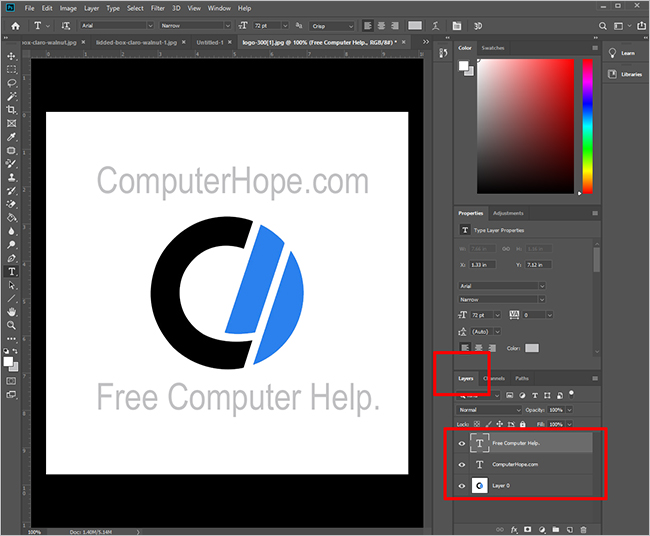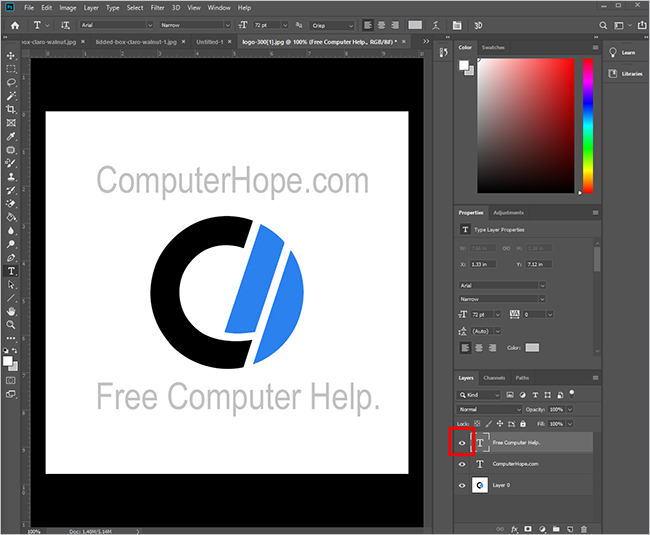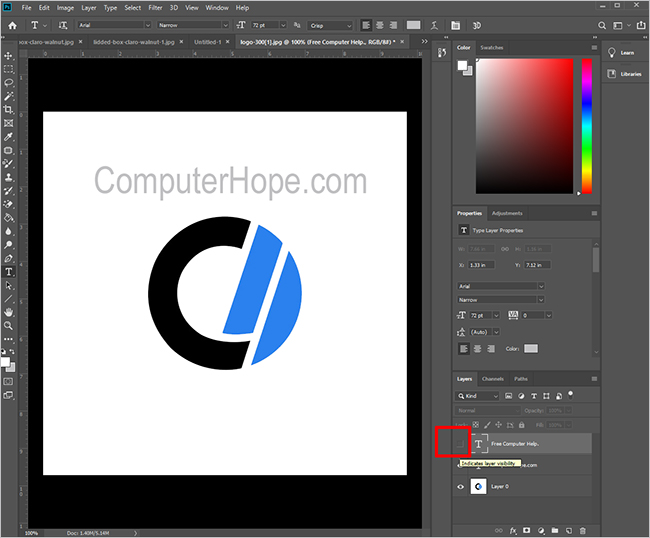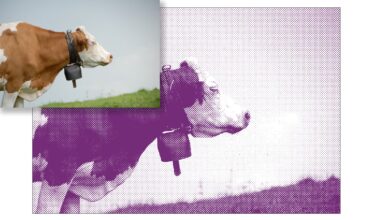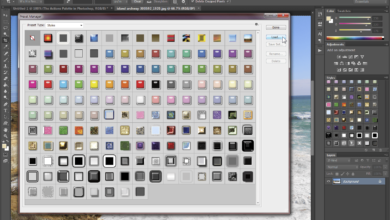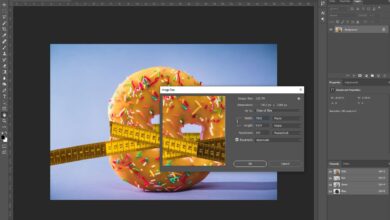Mise à jour : 08/31/2020 par Lojiciels.com
Lorsque vous travaillez sur un projet multicouche dans Adobe Photoshop, il peut arriver un moment où vous devez cacher temporairement une ou plusieurs couches. Les instructions ci-dessous vous montrent comment faire.
Contenu
Comment cacher une couche
- Ouvrez un projet en Photoshop.
- Dans la partie droite de l’écran, cliquez sur Couches. Notre exemple de projet ci-dessous comporte trois couches : Le texte « ComputerHope.com », le logo de Computer Hope et le texte « Free Computer Help ».
- À côté de chaque couche, vous remarquerez une icône « globe oculaire ». En cliquant dessus, vous cachez cette couche spécifique, qui n’est plus visible sur la toile.
- Dans l’exemple ci-dessous, nous avons utilisé cette méthode pour masquer la couche de texte « Aide informatique gratuite ». Comme vous pouvez le voir, l’icône du globe oculaire est maintenant un carré vide, ce qui signifie que la couche correspondante est masquée.
Comment montrer une couche précédemment cachée
Cliquez sur la case vide à côté de la couche que vous souhaitez afficher (étape 4 ci-dessus). Cela fait revenir l’icône du globe oculaire et rétablit le calque sur la toile.